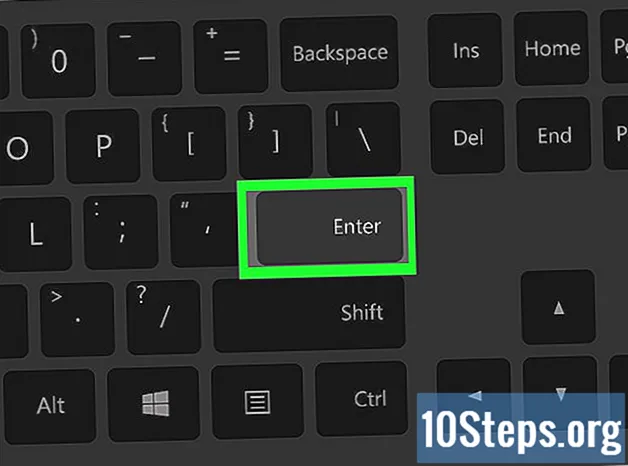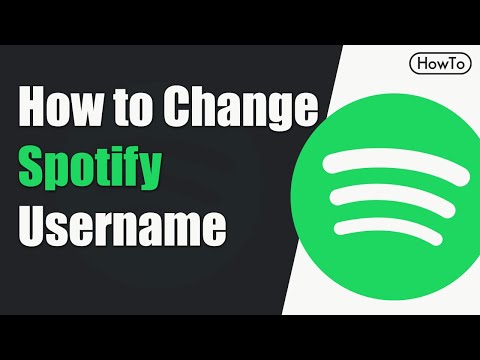
Kandungan
Bahagian lainWikiHow ini mengajar anda bagaimana untuk menghubungkan akaun Spotify anda ke Facebook untuk menukar nama pengguna anda ke nama paparan Facebook anda. Spotify tidak membenarkan anda mengedit nama pengguna semasa anda secara manual, tetapi menghubungkannya ke Facebook akan menukar nama paparan Spotify anda ke nama profil Facebook anda.
Langkah-langkah
Kaedah 1 dari 2: Menggunakan Aplikasi Desktop
butang di bahagian atas kanan. Anda boleh mendapatkan butang ini di sebelah nama pengguna semasa anda di sudut kanan atas tetingkap aplikasi. Ini akan membuka menu profil anda.
Klik Tetapan pada menu. Ini akan membuka halaman Tetapan anda di aplikasi desktop.

Tatal ke bawah dan cari "Facebook" di bawah "Sosial.’ Anda boleh mengedit media sosial dan tetapan interaksi anda di bahagian ini.
Klik HUBUNGI KE FACEBOOK butang. Ini adalah butang biru di bawah tajuk "Facebook" di sini. Ia akan membuka tetingkap pop timbul baru, dan meminta anda masuk ke Facebook.
Log masuk ke akaun Facebook anda dalam pop timbul. Masukkan e-mel atau telefon dan kata laluan anda, kemudian klik biru Log masuk butang. Ini akan menghubungkan akaun Spotify anda ke Facebook anda.- Profil Spotify anda sekarang akan menunjukkan nama Facebook anda dan bukan nama profil yang anda pilih semasa mendaftar.
- Sekiranya anda diminta untuk membenarkan Spotify menghantar ke Facebook untuk anda, anda boleh memilih Bukan sekarang atau okey. Bagaimanapun, akaun anda akan disambungkan.
- Sekiranya nama pengguna anda tidak diubah secara automatik, cuba log keluar dari akaun anda, dan log masuk semula dengan LOG MASUK MELALUI FACEBOOK pilihan.
Kaedah 2 dari 2: Menggunakan Aplikasi Mudah Alih
Buka aplikasi Spotify di telefon atau tablet anda. Ikon Spotify kelihatan seperti lingkaran hijau dengan tiga gelombang bunyi hitam di dalamnya. Anda boleh mencarinya di skrin utama atau di dulang Aplikasi.
Ketik Perpustakaan Anda di bahagian bawah kanan. Butang ini kelihatan seperti tiga garis menegak pada bar navigasi di bahagian bawah skrin anda. Ini akan membuka menu perpustakaan anda.
Ketik ikon gear putih di kanan atas. Butang ini akan membuka menu Tetapan anda di halaman baru.
Ketik Sosial pada menu Tetapan. Ini akan membuka tetapan media sosial dan interaksi anda.
Ketik Sambung ke Facebook pilihan. Ini akan mendorong anda untuk masuk ke akaun Facebook anda di halaman baru.
- Sekiranya anda diminta untuk membenarkan izin Spotify untuk mengakses Facebook, ketuk Benarkan atau Teruskan dalam pop timbul untuk meneruskan.
- Sekiranya anda log masuk ke Facebook secara automatik di telefon atau tablet anda, ketik sahaja Teruskan bukannya masuk lagi.
Log masuk ke akaun Facebook anda. Masukkan e-mel atau telefon dan kata laluan anda, kemudian klik biru Log masuk butang. Ini akan menghubungkan Spotify ke Facebook anda, dan menukar nama pengguna anda ke nama paparan Facebook anda.
- Sekiranya anda log masuk ke Facebook secara automatik, ketik sahaja Teruskan di sini untuk memautkan akaun anda.